php小编柚子在此为大家解答关于Win10出现“此电脑找不到应用程序”的问题。当我们在使用Win10系统时,有时候会遇到无法打开某个应用程序的情况,甚至在此电脑中找不到应用程序图标。这可能是由于系统设置问题、文件损坏或者其他原因引起的。不用担心,下面我们将为您提供几种解决办法,以帮助您解决此问题,恢复正常使用。
win10电脑找不到应用程序怎么解决方法
解决方案一:
1、按下 ctrl+shift+esc 组合键打开任务管理器。
2、在任务管理器界面找到 Windows 资源管理器,在该选项上单击右键,选择【重新启动】即可。
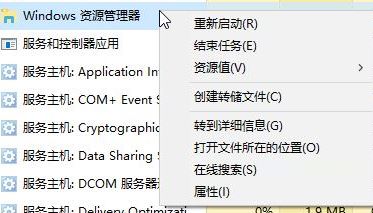
解决办法二:
1、在键盘上按下【windows+X】组合键打开高级菜单,在弹出的菜单中点击【命令提示符(管理员)】。
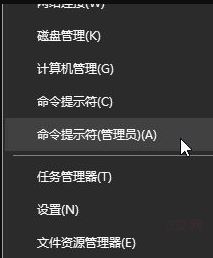
2、在命令提示符中输入:tskill explorer 指令后按下回车键执行命令。
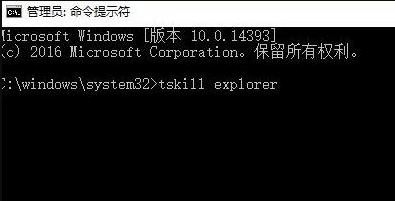
以上是win10此电脑找不到应用程序怎么办?的详细内容。更多信息请关注PHP中文网其他相关文章!




